文章詳情頁
Win10音頻設備無法打開是什么原因?音頻設備無法打開解決方法
瀏覽:98日期:2022-08-17 09:35:41
Win10電腦使用久后可能會出現些系統故障問題,最近就有網友反應自己的電腦沒聲音,喇叭出現紅叉了,打開播放設備的時候顯示未安裝音頻設備。那么出現win10找不到音頻設備怎么辦?下面小編跟大家介紹win10系統找不到音頻設備的解決方法。
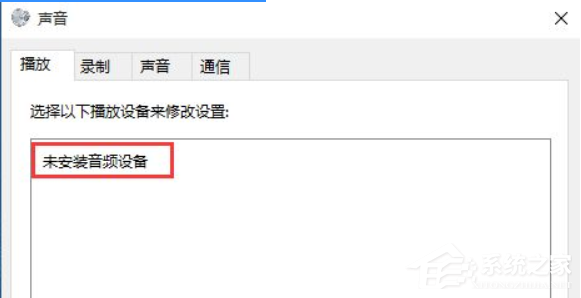
一、針對Windows Audio服務被禁用的解決方法
1、同時按“Windows 徽標鍵+R鍵”,打開運行框;輸入“services.msc”按回車。
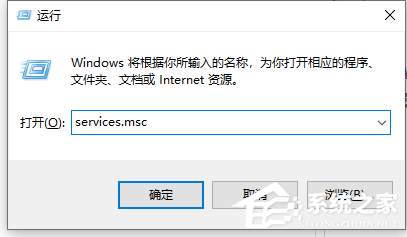
2、找到“Windows Audio”服務,雙擊。
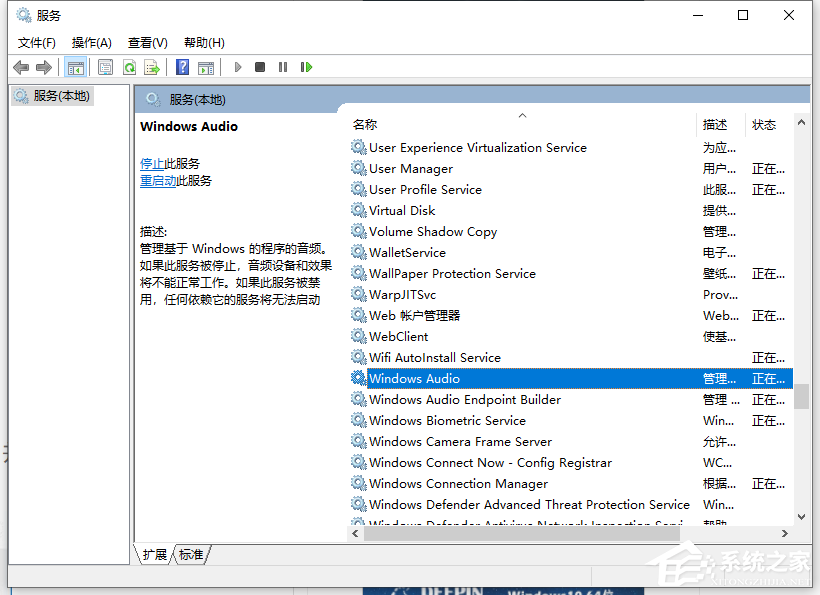
3、查看“Windows Audio”服務狀態,若服務狀態為停止狀態,點擊“啟動”啟動服務,并將啟動類型設置成“自動”。
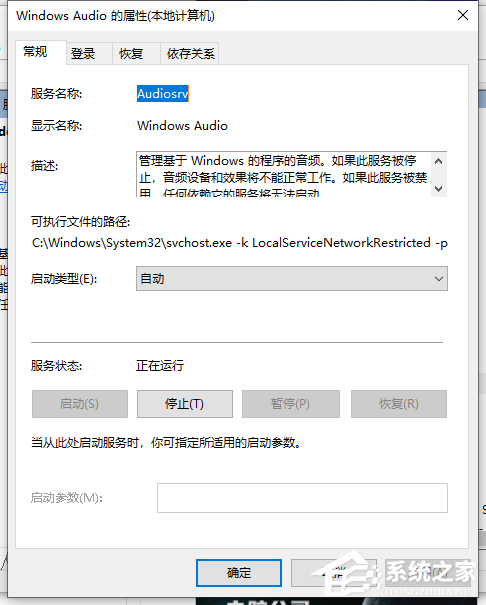
二、未正確安裝聲卡驅動,導致未正常檢測到聲卡
1、右鍵開始--設備管理器,查看是否有與音頻相關的其他設備Audio。
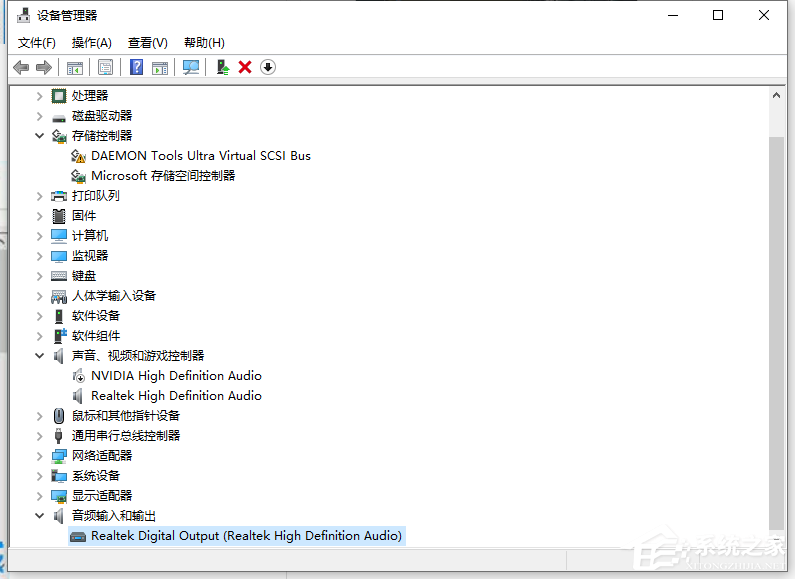
2、若出現未正確識別的設備,請重新安裝聲卡驅動。可以使用驅動精靈或者去官網下載驅動安裝。
三、電腦禁用聲卡的情況
1、部分聯想電腦可在Bios中禁用聲卡,可以進入Bios,依次找到“Devices”-“Audio Setup”。
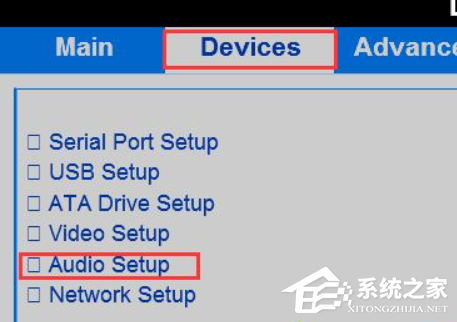
2、在“Audio Setup”上點擊Enter按鍵,查看“Onboard Audio Controller”選項的狀態,是否為“Disabled”,若是此狀態,請在此選項敲擊回車(Enter)按鍵,選擇“Enabled”。
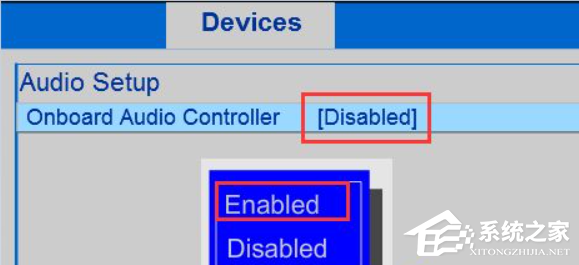
以上便是win10系統找不到音頻設備,顯示未安裝的解決方法,希望能幫到各位。
相關文章:
1. 深度操作系統20.5發布 deepin 20.5更新內容匯總2. deepin文件有個鎖頭怎么刪除? deepin刪除帶鎖頭文件的技巧3. FreeBSD 7.3 安裝GNOME圖形界面4. Mac無線網絡怎么設置?蘋果Mac電腦無線網絡設置教程5. 在FreeBSD上搭建Mac的文件及time machine備份服務6. 深度操作系統Deepin20.2.1發布(附下載和更新日志)7. deepin linux怎么切換到root權限? Deepin切換root用戶的技巧8. 微軟Win11專業版即將默認禁用 SMB 來賓認證服務9. Win11提示擴展程序不一致怎么辦?Win11提示擴展程序不一致解決方法10. uos怎么截圖? 統信uos系統截取整個屏幕或者部分截圖的技巧
排行榜
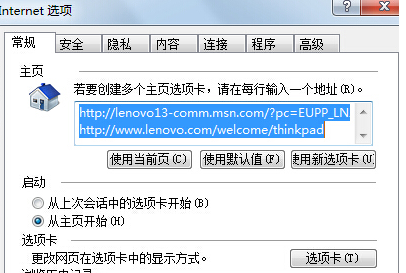
 網公網安備
網公網安備